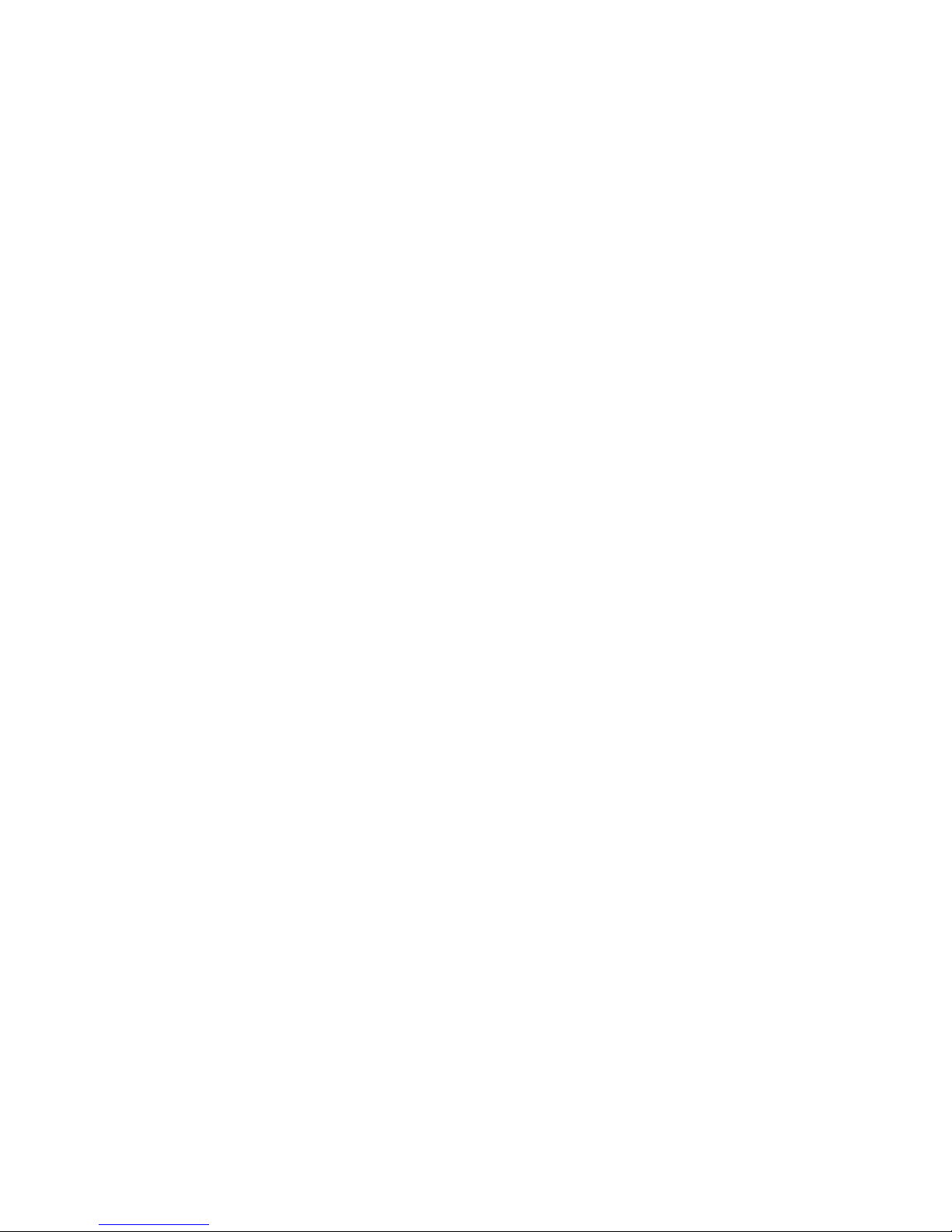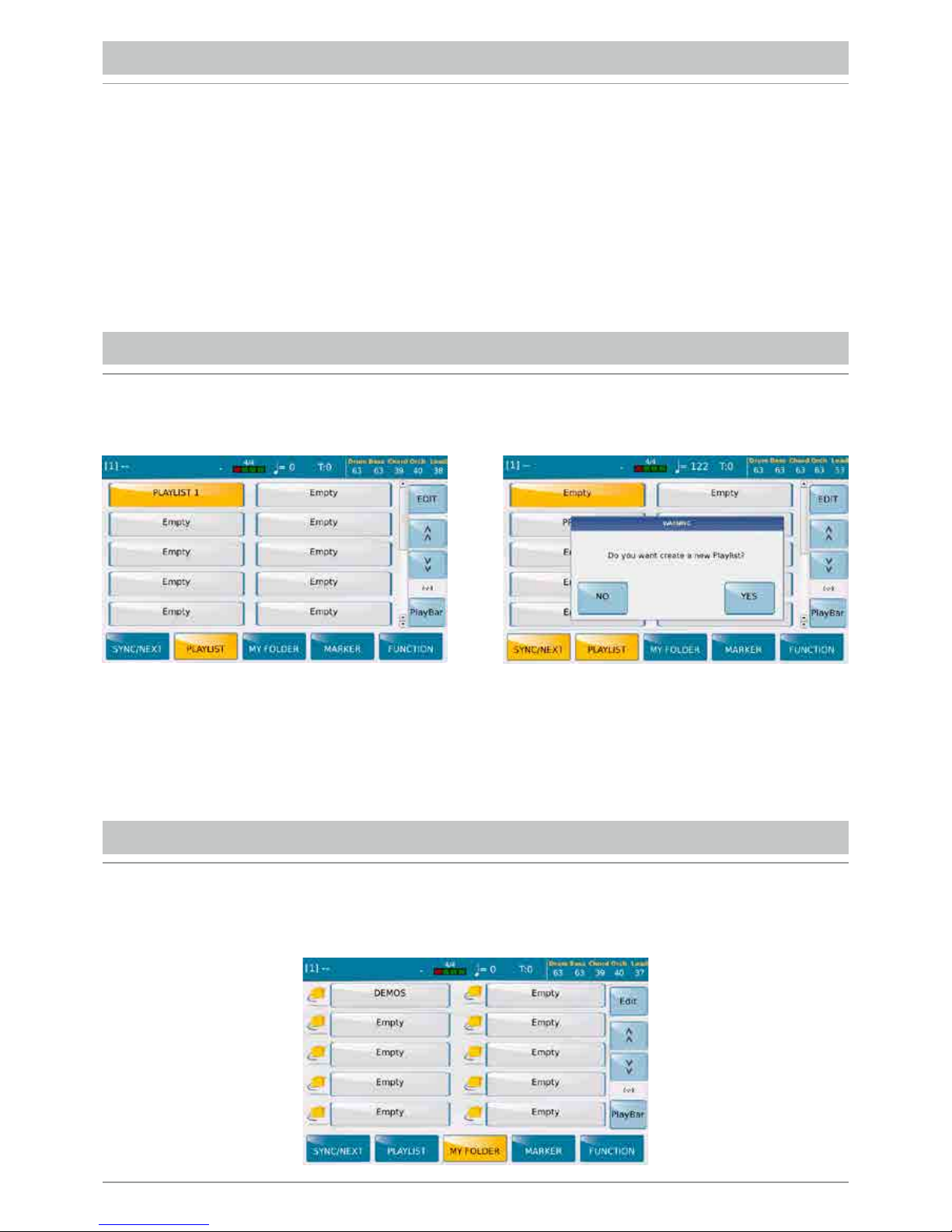/2
ISTRUZIONI RIGUARDANTI IL RISCHIO DI INCENDIO, SCOSSE ELETTRICHE O DANNO ALLE PERSONE.
AVVERTENZA: per ridurre il rischio di incendio o scosse elettriche, non esporre lo strumento alla pioggia o umidità.
ISTRUZIONI IMPORTANTI PER LA SICUREZZA E L’INSTALLAZIONE
AVVERTENZA - Usando prodotti elettrici, dovete seguire alcune precauzioni di base tra cui le seguenti:
• Prima di usare lo strumento leggete attentamente il manuale.
• Quando lo strumento viene usato da bambini è necessaria la presenza di un adulto.
• Non usate lo strumento in ambienti dove può essere soggetto a stillicidio o spruzzi d’acqua, come per esempio accanto
ad un lavandino, una piscina, su una superficie bagnata etc. e non appoggiate sopra lo strumento recipienti contenenti liquidi
che potrebbero penetrare al suo interno.
• Lo strumento deve essere usato solo su un supporto raccomandato dal costruttore.
• Non operate per lunghi periodi ad alto volume: il rumore eccessivo è dannoso per la salute.
• Lo strumento deve essere dislocato in modo da consentirne una adeguata ventilazione.
• Lo strumento deve essere dislocato lontano da sorgenti di calore come termosifoni, stufe etc.
• Lo strumento deve essere collegato alla rete elettrica solo usando l’adattatore di rete I dati di identificazione e di alimentazione
sono sotto lo strumento.
• Quando lo strumento non viene usato per lunghi periodi il cavo di alimentazione deve essere disconnesso.
• In caso di necessità, per disconnettere lo strumento dell’alimentazione azionate l’interruttore che si trova nella parte posteriore.
Lo strumento deve essere posizionato in maniera tale che l’interruttore sia facilmente accessibile.
• Lo strumento deve essere portato presso un centro assistenza se:
a. Il cavo di alimentazione o la presa sono danneggiati.
b. All’interno sono caduti degli oggetti o del liquido.
c. É stato esposto alla pioggia.
d. Non sembra funzionare normalmente o dimostra un evidente calo di prestazioni.
e. É caduto o lo chassis è danneggiato.
• Non tentate di riparare da soli lo strumento; qualsiasi operazione deve essere eseguita da personale specializzato.
CONSERVATE QUESTE ISTRUZIONI
COME OVVIARE L’INTERFERENZA ALLA RADIO/TV
Questo strumento funziona nella banda delle radio frequenze e se non si installa correttamente ed in stretta osservanza delle istruzioni
può causare interferenza alla ricezione di apparecchi radiotelevisivi. Sebbene la progettazione sia stata effettuata secondo le norme
vigenti ed abbia previsto ragionevoli protezioni contro tali inconvenienti, non vi sono garanzie un simile evento non può verificarsi.
Per verificare che l’interferenza viene generata proprio dallo strumento, provate a spegnerlo e controllate se l’interferenza scompare.
Poi riaccendetelo e verificate se l’interferenza si ripresenta.
Una volta verificato che lo strumento è la causa dell’interferenza, adottate una delle seguenti misure:
• Orientate l’antenna del ricevitore radio o TV.
• Dislocate diversamente lo strumento rispetto al ricevitore radio o TV.
• Allontanate lo strumento dal ricevitore.
• Collegate la spina dello strumento ad un’altra presa in modo che strumento e ricevitore siano collegati a due circuiti diversi.
• Se necessario, consultate personale specializzato.
ALIMENTAZIONE
• Quando si collega lo strumento ad altre apparecchiature (amplificatore, mixer, altri strumenti MIDI, ecc.), assicurateVi che tutte
le unità siano spente. Leggete i consigli riguardanti l’interferenza alle Radio e TV.
CURA DELLO STRUMENTO
• Le superficie esterne dello strumento debbono essere pulite soltanto con un panno morbido ed asciutto. Non usate mai, benzina
diluenti o solventi in genere.
ALTRE PRECAUZIONI
Se volete usare lo strumento in un paese estero, ed avete dei dubbi riguardante l’alimentazione, consultate precedentemente un tecnico
qualificato. Lo strumento non deve essere mai soggetto a forti scosse.
ADATTATORI DI CORRENTE AC
Per collegare questi strumenti alla presa della rete elettrica, usare esclusivamente l’adattatore di corrente KETRON fornito
con lo strumento stesso. L’uso di altri adattatori per corrente potrebbe comportare danni nei circuiti di alimentazione dello strumento.
È pertanto di primaria importanza usare gli adattatori originali e chiedere del tipo giusto se doveste riordinarlo.
INFORMAZIONE AGLI UTENTI
“Attuazione delle Direttive 2002/95/CE, 2002/96/CE e 2003/108/CE, relative alla riduzione dell’uso di sostanze pericolose
nelle apparecchiature elettriche ed elettroniche, nonchè allo smaltimento dei rifiuti”. Il simbolo del cassonetto barrato riportato
sull’apparecchiatura indica che il prodotto alla fine della propria vita utile deve essere raccolto separatamente dagli altri rifiuti.
L’utente dovrà pertanto, conferire l’apparecchiatura giunta a fine vita agli idonei centri di raccolta differenziata dei rifiuti elettronici
ed elettrotecnici, oppure riconsegnarla al rivenditore al momento dell’acquisto di una nuova apparecchiatura di tipo equivalente,
in ragione di uno a uno. L’adeguata raccolta differenziata per l’avvio successivo dell’apparecchiatura dismessa al riciclaggio,
al trattamento e allo smaltimento ambientale compatibile contribuisce ad evitare possibili effetti negativi sull’ambiente
e sulla salute e favorisce il riciclo dei materiali di cui è composta l’apparecchiatura. Lo smaltimento abusivo del prodotto
da parte dell’utente comporta l’applicazione delle sanzioni amministrative previste.
ISTRUZIONI PER LA SICUREZZA